スポンサーリンク
2020年4月9日から楽天モバイル
![]() はじめました。
はじめました。
![]()
楽天回線は、独自の楽天回線と、パートナー回線の2種類の利用ができます。
今回は、楽天回線に接続する方法をお伝えします。
現在の回線の確認
まずは、現在接続している回線の確認します。
1.「my楽天モバイル」アプリを開く

2.現在の回線エリアが表示されます

パートナー回線利用中ということがわかります。
そして、わたしが利用している環境では、アンテナがMaxです。
楽天回線になると、アンテナが3本になります。
このアンテナの数を目安に普段利用しています。
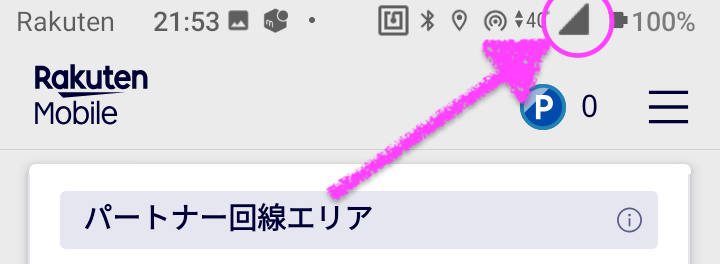
楽天回線エリアに接続する方法(設定〜確認まで)
楽天回線エリアに設定
1.「設定」アプリを開く

2.[ネットワークとインターネット]を開く

3.[モバイルネットワーク]を開く

4.[ネットワーク]を開く

5.[有効なネットワーク]の「Rakuten 4G」または「44011 4G」を選ぶ
※表示されるまで数分かかる場合があります

どちらかが表示されます。※楽天回線エリア内

設定後の回線の確認
先ほどと同じ手順です。
1.「my楽天モバイル」アプリを開く

2.現在の回線エリアが表示されます
楽天回線利用中ということがわかります。

先に書きましたように、わたしのエリアでは、楽天回線のアンテナの入りが悪く、アンテナ3本の表示になります。
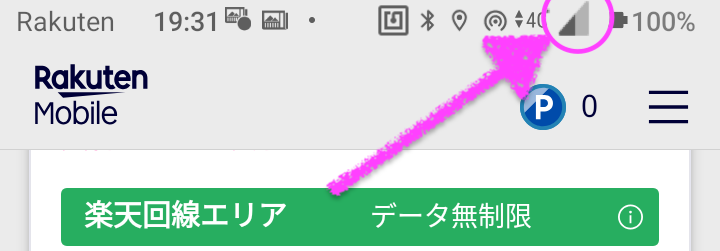
アンテナのつながりが悪い場合
上記の手順で切り替えをしても、数秒でパートナー回線に自動切替になります。
楽天回線に切り替えた瞬間、アンテナが何本立ってるか確認すると、目安になると思います。
画面は2020年4月15日現在のものを使用しています。


